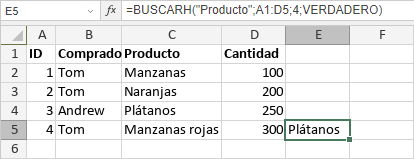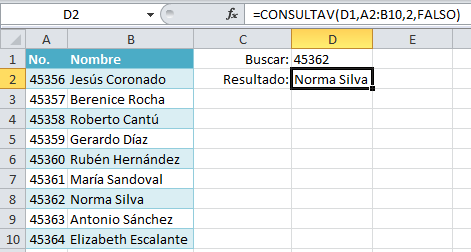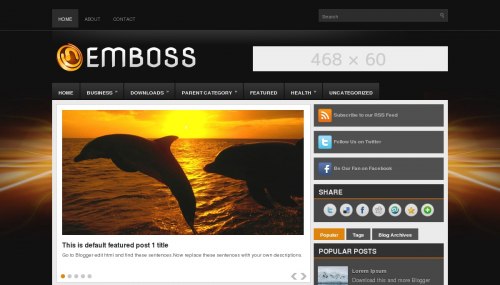LA FUNCION BUSCAR H O CONSULTA H
La función BUSCARH es una función de búsqueda y referencia. Se usa para realizar la búsqueda horizontal de un valor en la fila superior de una tabla o selección y devolver el valor en la misma columna. Este valor está basado en el índice de número de la fila especificada.
La sintaxis de la función BUSCARH es:BUSCARH (buscar-valor, conjunto-tabla, núm-índice-fila[, [rango-buscar-marcador]])
donde:buscar-valor es un valor para buscar.conjunto-tabla es dos o más filas que contienen datos organizados en orden ascendente.núm-índice-fila es el número de fila en la misma columna de conjunto-tabla, un valor numérico mayor o igual a 1 pero menor o igual al número de filas en conjunto-tabla.
La función CONSULTAH realiza un trabajo similar a la función CONSULTAV con la diferencia de que la primera realiza una búsqueda en un rango horizontal y la segunda en un rango vertical. La última letra de cada nombre resalta la diferencia.
EJEMPLO DE LA FUNCIÓN CONSULTA h
Para aplicar la función BUSCARH,
- seleccione la celda donde usted quiere ver el resultado,
- pulse el icono Insertar función
 que se sitúa en la barra de herramientas superior,
que se sitúa en la barra de herramientas superior,
o haga clic derecho en la сelda seleccionada y elija la opción Insertar función en el menú,
o pulse el icono que se sitúa en la barra de fórmulas,
que se sitúa en la barra de fórmulas, - seleccione el grupo de funciones Búsqueda y referencia en la lista,
- haga clic en la función BUSCARH,
- introduzca los argumentos correspondientes separados por comas,
- pulse el botón Enter.
El resultado se mostrará en la celda elegida.
mas información clic aquí